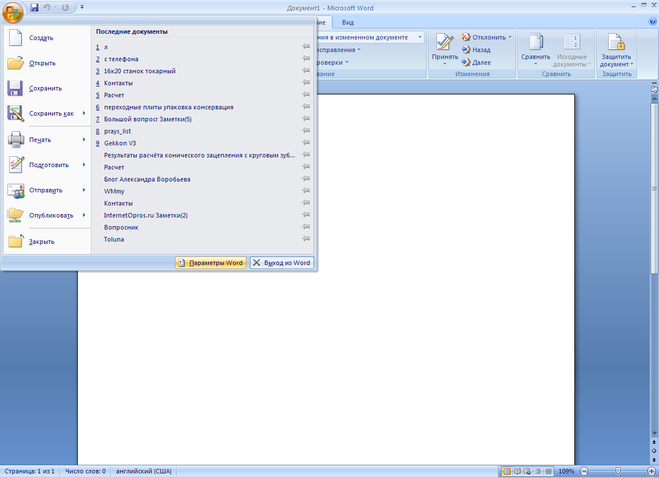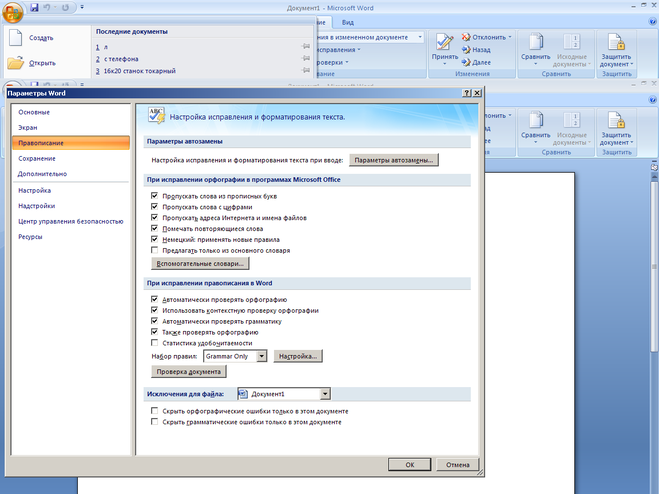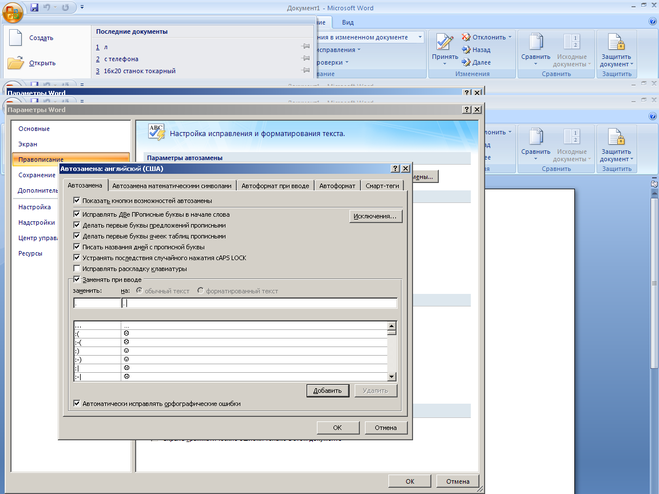|
После переустановки семёрки произошла такая неприятность,набираю в word 2007 Сделайте вот что. Запускаете Word (в Excell то же самое). Нажимаете круглую кнопку «Офис» в левом верхнем углу, потом выбираете «Параметры Word», в открывшемся окне выбираете «Сохранение», а там справа параметр «Сохранять файлы в следующем формате:», вот там и выбирайте формат «Документ Word 97-2003 (*.doc)». Только в конце не забудьте нажать «ОК». Вот и всё. система выбрала этот ответ лучшим Mykhalich 11 лет назад Вообще-то времена, когда документы в docx были диковиной уже прошли. Пользуйтесь этим расширением — в нем больше функций. А еще лучше — поставьте MSOffice 2010 или MSOffice 2013, эти еще круче. Скачать бесплатно можно тут или тут. Mixailsal 3 года назад Для того чтобы сохранять файлы в doc :»В параметрах word в верхнем левом углу с круглой кнопкой жмем и выбираем «Сохранение» будет пункт «Сохранять файлы в следующем формате, выбираем расширения документа (*.doc) Потому что родной формат для файлов word 2007 именно *.docx. Это не причина Виндовс семерки и не связана с её переустановкой. Как сохранить в формате 2003 правильно ответил Петр Качалов. Знаете ответ? |
Пользуйтесь нашим приложением
Мы используем файлы cookie. Пользуясь сайтом, вы принимаете условия нашего соглашения. Принять Детальнее
0
После переустановки семёрки произошла такая неприятность,набираю в word 2007
4 ответа:
4
0
Сделайте вот что.
Запускаете Word (в Excell то же самое).
Нажимаете круглую кнопку «Офис» в левом верхнем углу, потом выбираете «Параметры Word», в открывшемся окне выбираете «Сохранение», а там справа параметр «Сохранять файлы в следующем формате:», вот там и выбирайте формат «Документ Word 97-2003 (*.doc)». Только в конце не забудьте нажать «ОК».
Вот и всё.
1
0
Вообще-то времена, когда документы в docx были диковиной уже прошли. Пользуйтесь этим расширением — в нем больше функций. А еще лучше — поставьте MSOffice 2010 или MSOffice 2013, эти еще круче. Скачать бесплатно можно тут или тут.
0
0
Потому что родной формат для файлов word 2007 именно *.docx. Это не причина Виндовс семерки и не связана с её переустановкой. Как сохранить в формате 2003 правильно ответил Петр Качалов.
0
0
Для того чтобы сохранять файлы в doc :»В параметрах word в верхнем левом углу с круглой кнопкой жмем и выбираем «Сохранение» будет пункт «Сохранять файлы в следующем формате, выбираем расширения документа (*.doc)
Читайте также
Мне тоже не нравиться, когда в текстах Word встречаются сдвоенные пробелы. А, когда в чужих документах я вижу, что набивкой пробелов их создатель, таким образом, сделал оформление документа, это просто бесит. Как будь-то он вчера сел за ПК.
Есть же средства, которые даёт «Абзац». Есть табуляция, в конце концов.
Приходится вызывать «Замена» и менять два пробела на один. А их там сотни.
У меня Word 2007. Думаю, что он подойдёт и для 2010-го. Не каждый же год ставить интерфейс программы с ног на голову. Итак.
Нажмите круглую кнопку Microsoft Office (в вернем левом углу), а затем выберите кнопку Параметры Word.
Щелкните пункт Правописание.
Нажмите кнопку Параметры автозамены.
На вкладке Автозамена в поле «заменить:» введите два пробела, в поле «на:» введите один пробел.
Нажмите «Добавить».
Теперь при вводе двух пробелов они будут автоматически заменяться на один.
Еще один совет. Сделать автоматическую замену точки на точку с пробелом и запятой на запятую с пробелом. Тогда не нужно после точки и запятой нажимать на клавишу пробела.
То же можно проделать и с остальными знаками препинания.
Если Вам часто приходится вставлять повторяющиеся длинные фразы, можно вместо них вводить аббревиатуру и сокращенные слова.
Например, вместо «су» после введения пробела у Вас появиться: «С уважением, Ваш покорный слуга и раб навеки Ерошка-растяни гармошка. Целую Ваши ноги».
Как цвет шрифта, так и заливку вокруг текста (будто подчеркнули маркером) можно изменить или убрать, перейдя на вкладку «главная». В подкатегории «абзац» имеются кнопки управления цветом шрифта и цветом фона. Выделив нужный участок, можно выбрать «нет заливки» и забыть о присутствии цвета.
Также как Как в программе Word поставить галочку и галочку в квадратике?
либо используя шрифт WINGDINGS (символ с кодом 82 — можно набрать на цифровой клавиатуре, удерживая кнопку ALT) либо используя символ юникода ☑ можно скопировать прямо с этой страницы:
<h2>☑ </h2>
ещё может потребоваться символ квадрат ☐ в юникоде
<h2>☐ </h2>
тоже удобно скопировать в документ ворд прямо с этой страницы.
Создать отдельный текстовый файл с нужным вам содержанием и отправить. Зачем же себе жизнь усложнять? Или я как-то неправильно понял ваш вопрос? Тогда опишите вашу ситуацию поподробнее пожалуйста и я постараюсь помочь.
. Файлы.Docx и.doc являются основными расширениями любого необработанного документа Word. Обычно знаменитый значок предварительного просмотра «W» присутствует в каждом файле.docx и.doc в Windows. Но по некоторым причинам вы можете не видеть значок Word с некоторыми (или всеми) файлами.docx в вашей системе. Это происходит из-за плохой или поврежденной системы ассоциации файлов. Даже если вы установите неправильно настроенную или очень старую версию Office в новой системе Windows, вы можете столкнуться с той же проблемой.
Выполните эти простые действия, и значок Word будет отображаться вместе с файлами.docx в любом месте. время вообще.
Оглавление
Существует высокая вероятность того, что это простой случай неправильно настроенного файла ассоциации.
Способ 1
1. Сначала нажмите одновременно клавиши Windows + I , чтобы открыть настройки.
2. Затем нажмите « Приложения » слева.
3. Затем нажмите « Приложения по умолчанию » справа.
4. После этого прокрутите вниз и нажмите « Выбрать значения по умолчанию по типу файла ».
5. Просто просмотрите список расширенных расширений и найдите «.docx » и «.docxml ».
6. Теперь нажмите на расширение «.docx ».
7. Затем выберите приложение « Word » из списка.
8. После этого нажмите « ОК ».
Вы успешно установили файл Word в качестве приложения по умолчанию для расширения.
9. Вернувшись на страницу настроек, нажмите на расширение «.docmhtml », выполнив те же действия.
Теперь снова установите Word в качестве приложения по умолчанию и для этого.
Таким образом установите для приложения Word все другие расширения, относящиеся к документу (например,-.docm,.doc,.docxhtml).
По завершении закройте настройки. Откройте проводник и проверьте, видите ли вы значок Word с файлами.doc или.docx или нет.
СПОСОБ 2-
Если использование настроек не решает проблему, вы можете сделать это прямо из контекстное меню, вызываемое правой кнопкой мыши.
1. Сначала откройте проводник и найдите файл «.docx ».
2. Затем щелкните файл правой кнопкой мыши и нажмите « Открыть с помощью> «.
3. Затем нажмите « Выбрать другое приложение ».
4. Затем нажмите на опцию « Другие приложения ».
5. Наконец, выберите приложение « Word » из списка.
6. Затем установите флажок « Всегда использовать это приложение для открытия файлов.docx ».
После этого вы заметите обновление проводника.
Теперь , вы увидите значок Word рядом с каждым файлом.docx в вашей системе. Повторите те же шаги для любого другого расширения файла (например,-.doc), с которым вы столкнулись с этой проблемой.
Метод 3-
Если предыдущие два метода не помогли, вам просто нужно сбросить все расширения сразу.
1. Сначала введите « приложение по умолчанию в поле поиска».
2. Затем нажмите « Приложения по умолчанию », чтобы получить к нему доступ.
3. Теперь прокрутите вниз до настроек « Сбросить все приложения по умолчанию ».
4. Просто нажмите « Сброс » один раз, чтобы сбросить все настройки приложения до значений по умолчанию.
После этого закройте Настройки.
Исправление 2-Отредактируйте ключи реестра
Вы должны отредактировать несколько ключей и проверить, решает ли это вашу проблему или нет.
Удаление ключа IconHandler
1. Сначала нажмите одновременно клавиши Windows + R .
2. Затем введите « regedit » и нажмите Enter , чтобы открыть редактор реестра.
Предупреждение . Иногда эти изменения реестра вносятся может заблокировать всю вашу систему. В этом случае простая резервная копия реестра может спасти вашу систему. Итак, выполните этот простой шаг, чтобы создать резервную копию реестра, прежде чем вносить какие-либо изменения в реестр.
Когда откроется редактор реестра, нажмите « Файл «. Затем нажмите « Экспорт », чтобы создать новую резервную копию реестра в вашей системе.
3. Когда откроется редактор реестра, перейдите в этот каталог-
Computer HKEY_CLASSES_ROOT Word.Document.12 ShellEx
4. С правой стороны щелкните правой кнопкой мыши кнопку « IconHandler » и нажмите « Удалить », чтобы удалить ключ.
5. Затем нажмите « Да », чтобы подтвердить удаление ключа.
После этого закройте редактор реестра. Затем перезапустите вашу систему. После перезапуска системы установите приложение Word в качестве приложения по умолчанию, выполнив действия, указанные в разделе «Исправление 1.
Проверьте, решает ли это вашу проблему.
Изменение пути по умолчанию
Вы можете попробовать другой подход, изменив путь по умолчанию
1. Откройте редактор реестра.
2. Затем идите по этому пути-
Computer HKEY_CLASSES_ROOT .docx
3. После этого на правой панели найдите значение « (По умолчанию) ».
4. Просто дважды щелкните по нему, чтобы изменить значение.
5. Скопируйте и вставьте это значение в поле «Value data:».
Word.Document.16
6. Затем нажмите « ОК », чтобы сохранить эти изменения.
Затем сверните редактор реестра и установите для приложения Word в качестве приложения по умолчанию расширение «.docx» после шаги исправления 1. Теперь откройте проводник и проверьте, работает ли это или нет.
Если это не решает проблему, выполните следующие действия.
1. Разверните редактор реестра.
2. Теперь дважды нажмите на значение « (По умолчанию) », чтобы изменить его.
3. После этого установите это новое значение-
Word.Document.12
4. После этого нажмите « ОК », чтобы сохранить изменения.
Теперь закройте редактор реестра. Проверьте, решает ли это вашу проблему или нет.
Импорт правильного ключа.docx с другого компьютера
Есть другой метод, который вы можете попробовать, но вам понадобится другой рабочий компьютер и USB-накопитель установлена та же версия MS Office.
Действия, которые необходимо выполнить в другой системе-
1. Подключите USB-накопитель.
2. Сначала откройте редактор реестра.
3. Затем перейдите по этому пути в системе-
Computer HKEY_CLASSES_ROOT .docx
4. Теперь щелкните правой кнопкой мыши раздел «.docx » на левой панели.
5. Затем нажмите « Экспорт », чтобы экспортировать копию существующего ключа.
6. Теперь перейдите к USB-накопителю.
7. Затем назовите этот экспортируемый ключ как хотите (мы назвали его « резервная копия docx «.)
8. Убедитесь, что выбран вариант « Выбранная ветвь ».
9. Наконец, нажмите « Сохранить », чтобы сохранить копию.
После этого закройте редактор реестра. Затем извлеките USB-накопитель из надежного компьютера.
Действия, которые необходимо выполнить в уязвимой системе-
Просто выполните следующие действия в уязвимой системе.
1. Подключите USB-накопитель к системе.
2. После этого откройте редактор реестра в своей системе.
3. Затем перейдите по этому пути-
Computer HKEY_CLASSES_ROOT .docx
4. После этого убедитесь, что на левой панели выбран ключ «.docx ».
5. Затем нажмите « Файл » в строке меню и нажмите « Импорт… ».
6. Затем перейдите к USB-накопителю.
7. После этого выберите копию файла.docx, который вы экспортировали ранее.
8. Затем нажмите « Открыть », чтобы завершить процесс.
После этого закройте редактор реестра.
После этого перезапустите ваша система. Затем выполните шаги Исправления 1, чтобы сбросить приложение по умолчанию для расширения.docx для приложения Word.
Удаление существующего файла.docx
1. Сначала запустите редактор реестра.
2. Затем перейдите сюда-
Computer HKEY_CLASSES_ROOT docxfile
3. Затем щелкните правой кнопкой мыши « docxfile » и нажмите « Удалить », чтобы удалить ключ.
4. После этого нажмите « Да », чтобы удалить ключ из вашей системы.
Закройте окно редактора реестра. Затем перезагрузите систему, чтобы это изменение вступило в силу.
После этого повторите шаги, упомянутые в Исправлении 1. Проверьте, решает ли это вашу проблему.
Исправление 4-Повторная регистрация MS Office
Повторная регистрация MS Office может решить эту проблему.
1. Напишите « cmd » в поле поиска.
2. После этого щелкните правой кнопкой мыши « Командная строка » и выберите « Запуск от имени администратора ».
3. Когда появится командная строка, введите этот код и нажмите Enter .
winword/r
Вы не увидите никаких результатов на терминале. Но Word будет перерегистрирован в фоновом режиме. Когда курсор снова появится, откройте проводник и проверьте, видите ли вы значок Word.
Если вы по-прежнему не видите значок, выполните следующие действия.
4. Запустите MS Word в вашей системе.
5. После этого щелкните правой кнопкой мыши процесс « Microsoft Word » и выберите « Открыть расположение файла ».
6. Теперь щелкните адресную строку, чтобы выбрать ее.
7. Затем нажмите клавиши Ctrl + C , чтобы скопировать его.
Закройте окно проводника.
8. Вернувшись в окно командной строки, введите эти две команды одну за другой и нажмите Enter .
cd скопированный путь winword/r
[Замените « скопированный путь » на путь, который вы только что скопировали.
Пример. Путь, который мы скопировали, следующий-
C: Program Files Microsoft Office root Office16
Итак, команда будет-
cd C: Program Files Microsoft Office root Office16
]
После запуска этих двух коды, проблема должна быть решена.
Исправление 5. Повторно зарегистрируйте приложение Word
Повторная регистрация приложения Word может решить эту проблему.
Шаг 1
1. Сначала откройте MS Word в своей системе.
Сверните его после того, как вы его открыли.
2. После этого щелкните правой кнопкой мыши процесс « Microsoft Word » и выберите « Открыть расположение файла ».
3. Затем щелкните правой кнопкой мыши « WINWORD » и нажмите « Показать дополнительные параметры ».
4. Теперь нажмите « Копировать как путь ».
После этого закройте проводник.
Шаг 2
1. Теперь нажмите клавишу Windows и начните писать « cmd «.
2. После этого щелкните правой кнопкой мыши « Командная строка » и выберите « Запуск от имени администратора ».
3. Когда появится терминал командной строки, введите эти команды одну за другой и нажмите Enter .
путь скопирован /unregserver скопирован путь /regserver
[
Вставьте скопированный путь в команды.
Пример-
«C: Program Files Microsoft Office root Office16 WINWORD.EXE”/unregserver
]
Затем закройте окно командной строки. Вы увидите значок Word рядом с файлами.
Исправление 6. Удалите и переустановите пакет Office
Если у вас ничего не получается, удалите пакет Office, удалите некоторые Office-связанные разделы реестра, а затем переустановите пакет Office.
Шаг 1
1. Сначала нажмите одновременно клавиши Windows + R .
2. Затем введите « appwiz.cpl » и нажмите « ОК «.
3. В окне «Программы и компоненты» выберите Приложение Office из списка.
4. Затем нажмите « Удалить », чтобы удалить приложение из вашей системы.
5. Наконец, нажмите « Удалить », чтобы удалить приложение из вашей системы.
Шаг 2
Теперь вам нужно просто удалите некоторые ключи реестра из вашей системы.
1. Введите « regedit » в поле поиска.
2. Затем нажмите « Редактор реестра », чтобы открыть редактор реестра.
3. Когда откроется редактор реестра, перейдите в это расположение файла заголовка-
Computer HKEY_CLASSES_ROOT .docx
4. После этого щелкните правой кнопкой мыши ключ «.docx » и нажмите « Удалить », чтобы удалить его.
5. Просто нажмите « Да », если увидите запрос на подтверждение.
6. После этого перейдите по этому пути-
Computer HKey_Classes_Root SystemFileAssociations .docx
7. Опять же, на левой панели нажмите клавишу «.docx» и нажмите « Удалить », чтобы удалить ключ.
После для этого закройте редактор реестра и перезагрузите компьютер один раз.
Теперь загрузите и установите последнюю версию пакета MS Office в вашей системе. Это наверняка решит вашу проблему.
Исправление 7. Удалите и заново создайте базу данных Icon Cache
Другой причиной может быть поврежденная база данных Icon cache в системе.
1. Убедитесь, что все приложения/папки в системе закрыты.
2. Откройте проводник.
3. После этого нажмите одновременно клавиши Windows + X и нажмите « Диспетчер задач ».
3. В окне диспетчера задач щелкните правой кнопкой мыши « Проводник Windows », а затем нажмите « Завершить задачу ».
4. В диспетчере задач нажмите « Файл «.
5. После этого нажмите « Запустить новую задачу », чтобы запустить новую задачу.
6. Затем установите флажок « Создать эту задачу с правами администратора ».
7. После этого введите « cmd.exe » и нажмите « ОК ».
Откроется терминал командной строки от имени администратора.
8. Как только появится терминал, введите эти коды по одному и нажмите Enter .
CD/d% userprofile% AppData Local DEL IconCache.db/a EXIT
обратно в окно диспетчера задач.
9. Теперь нажмите « Файл «.
10. После этого нажмите « Запустить новую задачу ».
11. Затем введите « explorer.exe » и нажмите « ОК ».
Убедитесь, что вы видите значки файлов Word.
Исправление 5. Проверьте наличие обновлений Office
Если вы используете очень старую версию Word, проверьте наличие обновлений.
1. Сначала откройте Word в своей системе.
2. После этого нажмите « Файл » в строке меню.
3. Затем нажмите « Еще… » и нажмите « Учетная запись ».
4. Затем с правой стороны нажмите « Обновления Office ».
5. Затем нажмите « Обновить сейчас », чтобы обновить приложение Office.
После обновления Word проверьте, все ли вы видите значки файлов.
Исправить 6. Восстановление установки Office
Вы можете легко восстановить установку Office в своей системе. Офис может устранить любые проблемы, подобные этой.
1. Сначала нажмите одновременно клавиши Windows + R .
2. После этого введите « appwiz.cpl » и нажмите « ОК ».
3. В окне «Программы и компоненты» выберите приложение Office из списка.
4. После этого нажмите « Изменить », чтобы восстановить приложение.
5. Теперь вы увидите два варианта.
Быстрое восстановление
Онлайн-ремонт
6. Выберите вариант « Быстрое восстановление » и нажмите « Восстановить », чтобы исправить.
Теперь проверьте, решает ли это проблему значков, с которой вы столкнулись. Если это по-прежнему не решает проблему, попробуйте вариант онлайн-ремонта.
1. Одновременно нажмите клавиши Windows + R .
2. Затем введите « appwiz.cpl » и нажмите Enter .
3. Снова выберите « Microsoft Office » из списка приложений.
4. После этого снова нажмите « Изменить ».
5. На этот раз выберите вариант « Онлайн-ремонт ».
6. Затем нажмите « Восстановить », чтобы исправить это.
Позвольте Office проверить и решить проблему с помощью онлайн-проверки. После этого откройте проводник и проверьте, видите ли вы значки файлов Word.
Это должно было решить вашу проблему.

Самбит-инженер-механик По квалификации, любит писать о Windows 10 и решения самых необычных возможных проблем.
|
0 / 0 / 0 Регистрация: 27.08.2009 Сообщений: 32 |
|
|
1 |
|
|
02.06.2011, 18:32. Показов 16392. Ответов 26
Добрый день! У меня ноутбук Dell, установлен Windows 7 Ultimate (х64) (лицензионный). Инсталлировал Word 2010 (64-разрядный), провел активацию. Все, вроде, прошло нормально. Однако, иконка Word не появилась. Документ в Word’e можно открыть так: Все Программы-Microsoft Office-Microsoft Word 2010; он сохраняется в виде файла «DOCX» (docx), а не как Microsoft word document (docx). Как это исправить? Спасибо.
0 |
|
Programming Эксперт 94731 / 64177 / 26122 Регистрация: 12.04.2006 Сообщений: 116,782 |
02.06.2011, 18:32 |
|
26 |
|
Заблокирован |
|
|
02.06.2011, 21:29 |
2 |
|
pelican,
0 |
|
0 / 0 / 0 Регистрация: 27.08.2009 Сообщений: 32 |
|
|
02.06.2011, 21:51 [ТС] |
3 |
|
Наверно плохо объяснил. Проблема вот в чем:1) после инсталляции Word 2010 на экране не появился значок Word; 2) документ,который открывается через Все Программы-Microsoft Office-Microsoft Word 2010 не сохраняется как файл Word’a. Спасибо.
0 |
|
Заблокирован |
|
|
02.06.2011, 21:55 |
4 |
|
на экране не появился значок Word на Рабочем столе что ли?
не сохраняется как файл Word’a а какое расширение он имеет?
0 |
|
0 / 0 / 0 Регистрация: 27.08.2009 Сообщений: 32 |
|
|
02.06.2011, 22:06 [ТС] |
5 |
|
Busine2009 На Рабочем столе.
0 |
|
13 / 13 / 4 Регистрация: 14.11.2010 Сообщений: 54 |
|
|
02.06.2011, 22:11 |
6 |
|
он сохраняется в виде файла «DOCX» (docx), а не как Microsoft word document (docx) А как должно быть?! Документ должен получиться типа «Документ.docx» или c расширением *.doc, если сохраняешь в старом формате.
0 |
|
0 / 0 / 0 Регистрация: 27.08.2009 Сообщений: 32 |
|
|
02.06.2011, 22:20 [ТС] |
7 |
|
Alexar Makken
0 |
|
Заблокирован |
|
|
02.06.2011, 22:29 |
8 |
|
pelican,
0 |
|
814 / 312 / 15 Регистрация: 09.04.2011 Сообщений: 922 |
|
|
02.06.2011, 22:42 |
9 |
|
Однако, иконка Word не появилась. Странно, у меня тоже после установки не появилась иконка Word. Видимо потому, что если бы она появилась на Рабочем столе, то заодно появились бы и Access, Excel, Groove, InfoPath, OneNote, Outlook и т.д. Пришлось самому отправлять нужное на Рабочий стол.
Microsoft Word 2010 не сохраняется как файл Word’a. Параметры Word → Сохранение. Сохранять файлы в следующем формате…
0 |
|
0 / 0 / 0 Регистрация: 27.08.2009 Сообщений: 32 |
|
|
03.06.2011, 13:54 [ТС] |
10 |
|
Извините, что не ответил сразу. Каким должен быть файл — Microsoft Word Document Deni-free У меня установлен только Word 2010, так что другие иконки не должны появиться.
0 |
|
814 / 312 / 15 Регистрация: 09.04.2011 Сообщений: 922 |
|
|
03.06.2011, 14:06 |
11 |
|
«docx» — это сравнительно новый формат. Используется сравнительно недавно. Вроде, начиная с Офиса 2007. У меня тоже Word настроен таким образом, что сохраняет все в нем. Если хотите получить именно «doc», то выберите сохранение в формате — Документ Word 97-2003 (*.doc)
0 |
|
Заблокирован |
|
|
03.06.2011, 14:30 |
12 |
|
pelican, Ну а работает всё нормально? Как обычно? Если всё нормально, тогда почему вас это беспокоит. Если нужен ярлык Wordа на Рабочем столе, перетащите его, удерживая клавишу Ctrl, оттуда, откуда открываете Word.
0 |
|
0 / 0 / 0 Регистрация: 27.08.2009 Сообщений: 32 |
|
|
03.06.2011, 14:38 [ТС] |
13 |
|
Deni-free
0 |
|
Заблокирован |
|
|
03.06.2011, 14:40 |
14 |
|
pelican,
0 |
|
0 / 0 / 0 Регистрация: 27.08.2009 Сообщений: 32 |
|
|
03.06.2011, 14:58 [ТС] |
15 |
|
Busine2009
0 |
|
Заблокирован |
|
|
03.06.2011, 15:00 |
16 |
|
pelican, И вы так и не ответили
проблемы вообще есть с работой в Word 2010?
0 |
|
Почетный модератор 28040 / 15773 / 982 Регистрация: 15.09.2009 Сообщений: 67,752 Записей в блоге: 78 |
|
|
03.06.2011, 15:13 |
17 |
|
не нужно дублей… pelican, откройте в вирт машине редактор реестра, найдите там ветку
0 |
|
814 / 312 / 15 Регистрация: 09.04.2011 Сообщений: 922 |
|
|
03.06.2011, 15:30 |
18 |
|
На этом же ноутбуке Windows 7 установлен на виртуальной машине Oracle VM, там же инсталлирован Word 2010. В этом случае все в порядке. ??? Ну да, если Word там установлен, то конечно проблем не будет… — там не будет. Проблемы начинаются, как я понял, когда вы пытаетесь сохранить документ вне зоны действия виртуалки.
0 |
|
0 / 0 / 0 Регистрация: 27.08.2009 Сообщений: 32 |
|
|
03.06.2011, 16:52 [ТС] |
19 |
|
Busine2009
0 |
|
8 / 8 / 0 Регистрация: 02.06.2011 Сообщений: 31 |
|
|
03.06.2011, 18:16 |
20 |
|
почитал темку и удивился — как люди умеют создавать проблемы на пустом месте ну написано в свойствах «файл DOCX», а не «Microsoft word document (docx)», а что это меняет, если файл все равно открывается при помощи Microsoft Word другое дело если файл им НЕ открывается и кстати (для общего развития
0 |